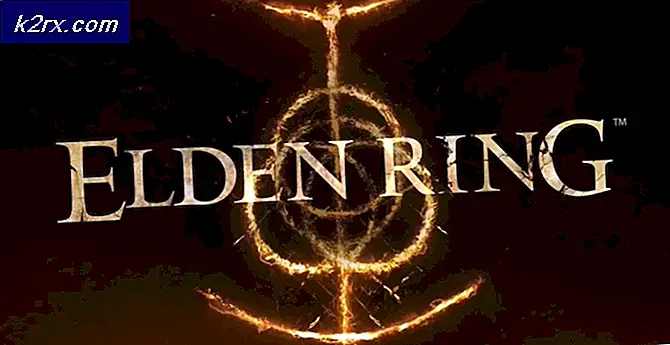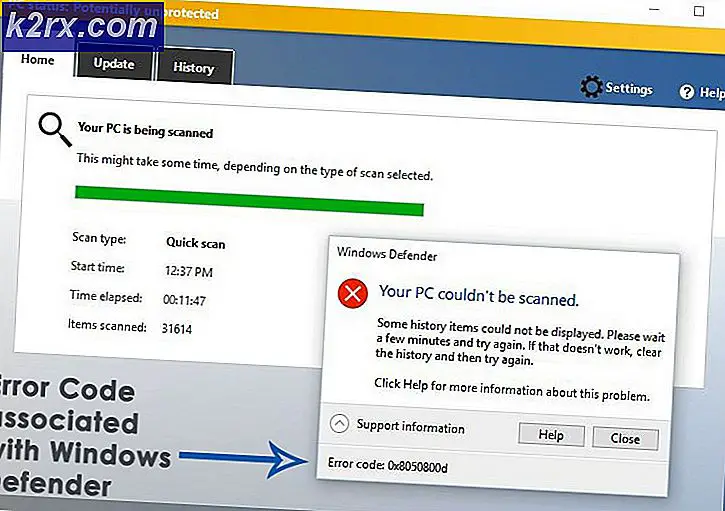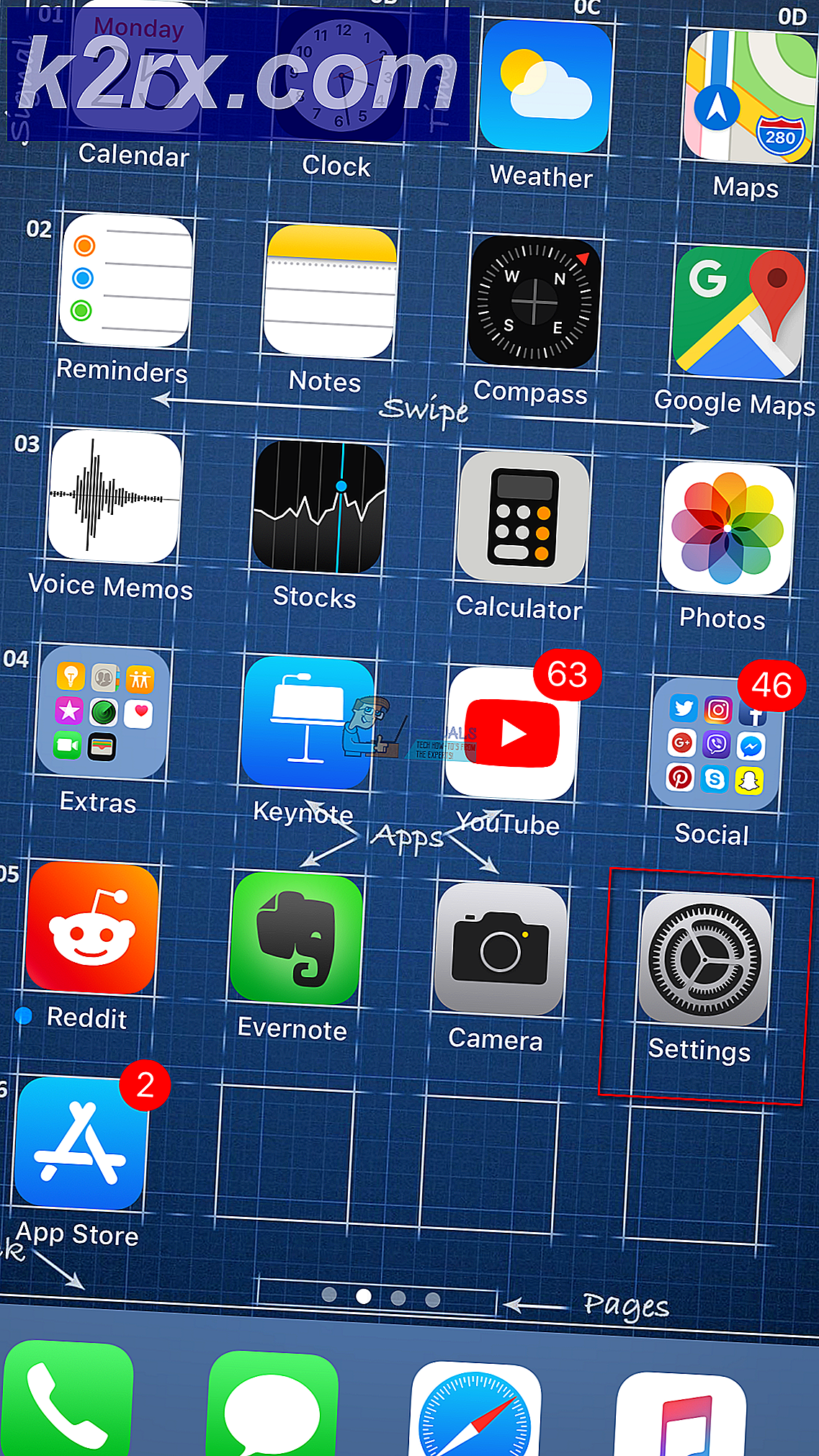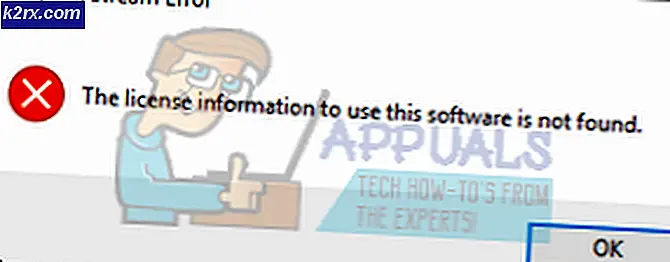Ryzen 5 3600 Boot Loop na CPU-upgrade
Het bouwen en upgraden van pc's is tegenwoordig niets nieuws. Mensen, vooral gamers, bouwen vaak nieuwe desktopmachines of upgraden zelfs hun oudere game-rigs. Dit houdt in dat nieuwe hardwarecomponenten worden aangeschaft en deze worden verbonden met oudere componenten. Het is echter niet zo eenvoudig als het klinkt. Het is hoogst onwaarschijnlijk dat u dit hele proces van pc-upgrades zult doorlopen zonder compatibiliteitsproblemen of problemen die u achter uw hoofd zullen krabben.
Ryzen 5-builds zijn erg populair bij gebruikers vanwege hun betaalbaarheid en verbeterde prestaties. Gebruikers hebben echter talloze Boot Looping-problemen gemeld bij het instellen van hun machines, met Ryzen 5 3600 in het bijzonder. Het is ofwel hun pc bevriest tijdens het opstarten of zichzelf steeds opnieuw opnieuw op te starten (opnieuw opstarten van de keten). Dit probleem kan verschillende oorzaken hebben, dus laten we er eerst een paar bespreken.
Waarom start mijn pc opnieuw op bij BOOT na CPU-upgrade?
Hoewel er talloze oorzaken kunnen zijn voor Boot Looping, heb ik het beperkt tot drie algemene oorzaken die het vaakst voorkomen bij het maken van Ryzen-builds. Ik zal in details treden bij het beschrijven van de mogelijke oplossingen.
Laten we nu eens kijken naar de mogelijke oplossingen voor dit probleem.
Methode 1: BIOS bijwerken
Het updaten van uw BIOS-firmware is bij voorkeur het eerste dat u moet doen bij het upgraden van uw pc. Met de nieuwste BIOS-updates kan het moederbord nieuwe hardwarecomponenten correct herkennen. Het zal dus hoogstwaarschijnlijk de meeste compatibiliteitsproblemen oplossen en ook de stabiliteit verhogen bij het opstarten.
Er zijn twee methoden om uw BIOS bij te werken voor het geval uw pc niet volledig opstart. Volg de onderstaande stapsgewijze handleiding.
Update met behulp van het BIOS-menu
Voor deze methode moet u het BIOS bijwerken met een processor, geheugen en videokaart. De benodigde processor moet compatibel zijn met het moederbord.
- De essentiële eerste stap is om uw moederbord te controleren Model en BIOS versie waar je momenteel mee bezig bent. Om de BIOS-versie te bepalen, moet u het BIOS-menu openen. Gemeenschappelijke sleutels om het BIOS te openen zijn F1, F2, F10, Delete, Esc. Op het hoofd-BIOS-scherm zou het het BIOS-type en de versie moeten weergeven. U kunt het BIOS-menu ook openen met het UFEI BIOS-hulpprogramma.
- Dan kun je een POST Test (Power-On Self-Test) om te controleren of uw computer voldoet aan de vereisten om correct op te starten.
- Als uw pc niet opstart naar de BIOS POST-fase. Dan heb je óf een oudere nodig AMD-processor(zoals AMD Athlon 200GE) of een Boot Kit om uw BIOS bij te werken. Als uw processor onder de garantie valt, kunt u de opstartkit rechtstreeks bij AMD krijgen. Klik hier voor meer informatie.
- Nadien, Opstarten uw pc met de oudere processor. U zou nu met succes het BIOS-menu en de BIOS-versie moeten zien.
- Nu, om het BIOS bij te werken, moet u downloaden het nieuwste BIOS van de officiële website van de fabrikant van uw moederbord. Zoals bijvoorbeeld B450 is het moederbord dat over het algemeen wordt gebruikt met AMD Ryzen 5 3600. De moederbordfabrikant kan variëren van ASUS, MSI en anderen.
- Pak het gedownloade bestand uit in een FAT32-indeling USB-poort.
- Ga in het BIOS-menu naar het Geavanceerde modus tabblad (druk op F7) en selecteer Tools.
- Selecteer vervolgens Flash 3-hulpprogramma(in het geval van ASUS) en selecteer de BIOS-updatemethode via Storage Device.
- Nu moet u het USB-poort en selecteer het juiste BIOS-bestand. Het zal een ... zijn '.CAP's het dossier.
- Selecteer ja uit de opties en updates zal worden geïnstalleerd.
- Nu zou de Ryzen 5 3600 met succes moeten opstarten nadat u deze hebt ingesteld.
Update met behulp van USB BIOS Flashback
Het BIOS flashen is een andere manier om het BIOS van het moederbord bij te werken naar de nieuwste versie zonder dat de processor nodig is. Uw moederbord moet compatibel zijn met deze methode. en een BIOS Flashback-knop moet aanwezig zijn op het achterpaneel.
- U hebt een FAT32-geformatteerd USB-poort dat de ‘.rom‘ het dossier.
- Sluit het PSU(Voedingseenheid).
- Sluit de USB-stick aan op de BIOS Flashback-poort op het achterpaneel.
- druk de BIOS Flashback-knop om BIOS te flashen. Er zal waarschijnlijk een indicator zoals een lampje knipperen, wat aangeeft dat het BIOS-knipperen bezig is.
- Wanneer de licht stopt met knipperen, zou dit aangeven dat het BIOS-knipperen voltooid is.
- Sluit nu de Ryzen 5 3600 aan en het zou met succes moeten opstarten.
Methode 2: CPU- en RAM-instellingen aanpassen
Dit zijn enkele van de mogelijke aanpassingen die u kunt proberen en die het probleem met de opstartlus met uw systeem kunnen oplossen. Voor al deze oplossingen moet u het BIOS-menu van uw systeem openen.
- Probeer om te draaien Kernprestatieverbetering uit. Core Performance Boost past de werkfrequentie van de processor dynamisch aan. Het springt meestal de kloksnelheden naar 4GHz + en verhoogt de spanning tot 1.5. Dus het uitschakelen ervan kan het probleem oplossen.
- Daarna kunt u de CPU vergrendelen op een lagere frequentie (bijvoorbeeld 3GHz) en stel meer dan voldoende spanning in (bijvoorbeeld 1,3V). Controleer of het nog steeds lussen opstart. Het is slechts een test om te zien of het probleem met de CPU of iets anders is. Deze instellingen zijn meestal te vinden in de OverClock-instelling in uw BIOS.
- Voor sommige mensen is het wijzigen van de spanning naar 1,4 V. loste ook het probleem van de opstartlus op.
- Een andere mogelijke oplossing is om te proberen het XMP. XMP kan rechtstreeks worden ingeschakeld vanuit de BIOS-instellingen. Met XMP kan uw systeem de moederbord- en CPU-parameters correct instellen.
- Je zou dan kunnen proberen te sleutelen RAM-snelheden. Misschien wilt u RAM onderklokken en matchen met de processor. Sommige mensen hebben problemen gehad met RAM op 3200MHz.
Methode 3: CMOS- of BIOS-instellingen opnieuw instellen
Het wijzigen van het CMOS of BIOS-instellingen naar standaard kunnen ook opstartproblemen oplossen. We weten al over BIOS. Evenzo is CMOS waar het BIOS de systeemconfiguratiedetails opslaat die het nodig heeft om de computer op te starten. U kunt de onderstaande stappen volgen om de instellingen te resetten.
- Voer de in BIOS-instellingen. Algemeen toegankelijk via F1-, F2-, F10-, Delete- of Esc-toetsen.
- Zoek nu een optie om resetten de CMOS-waarden naar de standaardinstellingen. Meestal wordt de F9-toets geassocieerd met de resetoptie.
- U wordt gevraagd bevestigen de geselecteerde optie. Selecteer Ja en vervolgens Opslaan en afsluiten.
- Wijzig niets in het BIOS wanneer u de instellingen reset en controleer hoe het systeem loopt bij standaardinstellingen.
Methode 4: configuratiegegevens opnieuw instellen
Als het wijzigen van de BIOS-instellingen naar de standaard niet werkte. U kunt proberen de configuratiegegevens te resetten.
- Ga naar het BIOS-instellingen.
- Selecteer de Geavanceerd tabblad.
- Er zal een optie zijn om te zeggen Configuratiegegevens opnieuw instellen.
- Verander de waarde in Ja of Ingeschakeld.
Methode 5: een ander moederbord gebruiken
Het is altijd moeilijk om dergelijke problemen op te lossen. In het geval dat het bijwerken van uw BIOS en het aanpassen van BIOS-instellingen niet werkt. Dan zou het probleem kunnen zijn met de CPU-combinatie van het moederbord. U kunt altijd proberen een ander moederbord te vinden dat compatibel is met AMD Ryzon 5 3600.
Veel mensen hebben vergelijkbare opstartproblemen gemeld met B450-moederborden. Je kunt misschien een andere fabrikant proberen of overstappen op een B350-bord waarvan veel mensen zeggen dat het stabieler is met Ryzen 5 3600. Bekijk ook enkele andere moederborden voor Ryzen 5 3600.
- GIGABYTE B450 AORUS Elite
- ASRock B450M Pro
- ASUS TUF Gaming X570-Plus
- ASUS Prime X570-P